在处理包含日期数据的表格时,常常需要分别提取出日期中的年、月、日信息以便进行进一步的分析或展示。在 Excel 中,我们可以通过 YEAR、MONTH 和 DAY 这三个函数轻松实现这一目标。
一、YEAR 函数:获取年份
函数介绍
YEAR 函数专门用于从指定的日期数据中提取年份信息。其语法格式为:=YEAR (日期),这里的 “日期” 参数必须是日期格式的类型,比如常见的 “2023-10-11”、“2023/10/11” 等格式,或者是通过单元格格式设置为日期格式的数据。
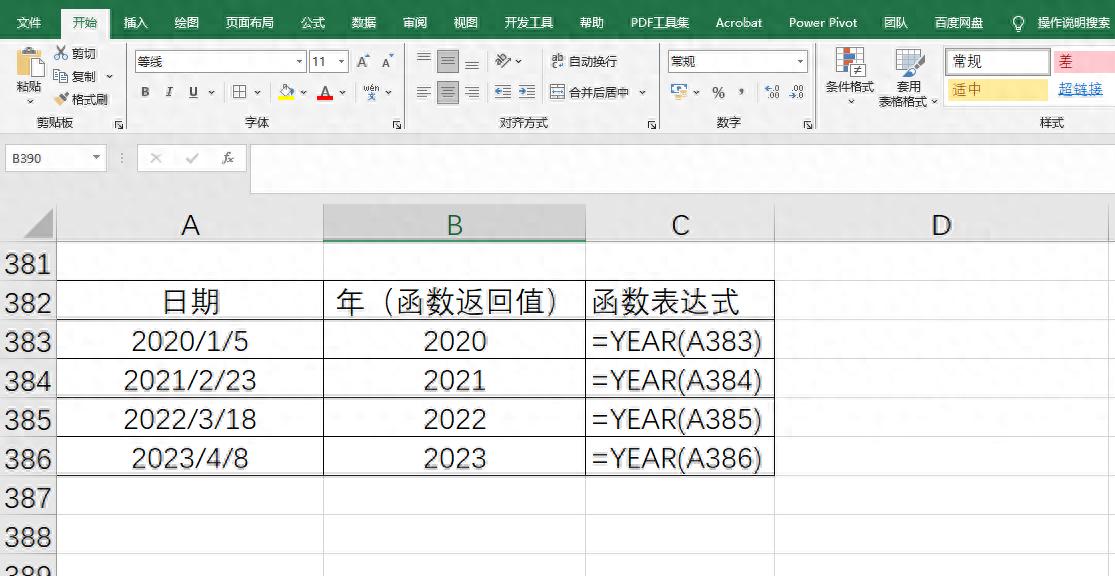
示例说明
以下通过具体示例来展示 YEAR 函数的应用:
| 日期 | 年(函数返回值) | 函数表达式 |
|---|---|---|
| 2020/1/5 | 2020 | =YEAR(A383) |
| 2021/2/23 | 2021 | =YEAR(A384) |
| 2022/3/18 | 2022 | =YEAR(A385) |
| 2023/4/8 | 2023 | =YEAR(A386) |
从上述示例可以看出,当我们在相应单元格中输入如 “=YEAR (A383)” 这样的函数表达式(假设日期数据在 A 列,这里以 A383 单元格为例),YEAR 函数会准确地提取出该单元格中日期数据的年份部分,并将其作为函数返回值显示在指定单元格中。
二、MONTH 函数:获取月份
函数介绍
MONTH 函数的作用是从给定的日期数据中提取月份信息。其语法格式为:=MONTH (日期),同样要求 “日期” 参数为日期格式的类型,例如 “2023-10-11”、“2023/10-11” 等,或者是经过格式设置成日期格式的数据。
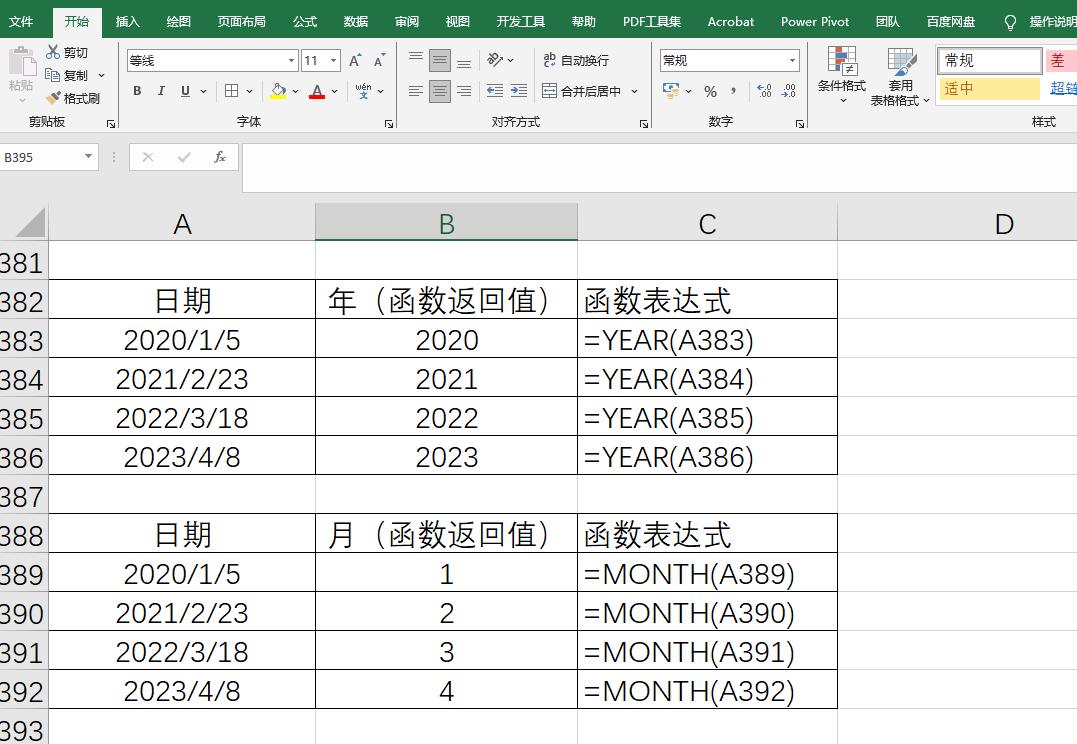
示例说明
通过以下示例来了解 MONTH 函数的具体应用:
| 日期 | 月(函数返回值) | 函数表达式 |
|---|---|---|
| 2020/1/5 | 1 | =MONTH(A389) |
| 2021/2/23 | 2 | =MONTH(A390) |
| 2022/3/18 | 3 | =MONTH(A391) |
| 2023/4/8 | 4 | =MONONTH(A392) |
可以看到,当我们使用 “=MONTH (A389)” 这样的函数表达式(假设日期数据在 A 列,以 A389 单元格为例),MONTH 函数会提取出该单元格中日期数据的月份部分,以整数形式返回,如对于 “2020/1/5” 这个日期,返回值为 1,表示 1 月份。
三、DAY 函数:获取日期
函数介绍
DAY 函数主要用于从指定的日期数据中提取日期(即一个月中的具体天数)信息。其语法格式为:=DAY (日期),“日期” 参数也必须是日期格式的类型,像 “2023-10-11”、“2023/10-11” 等格式的数据,或者是经过格式设置为日期的格式的数据。
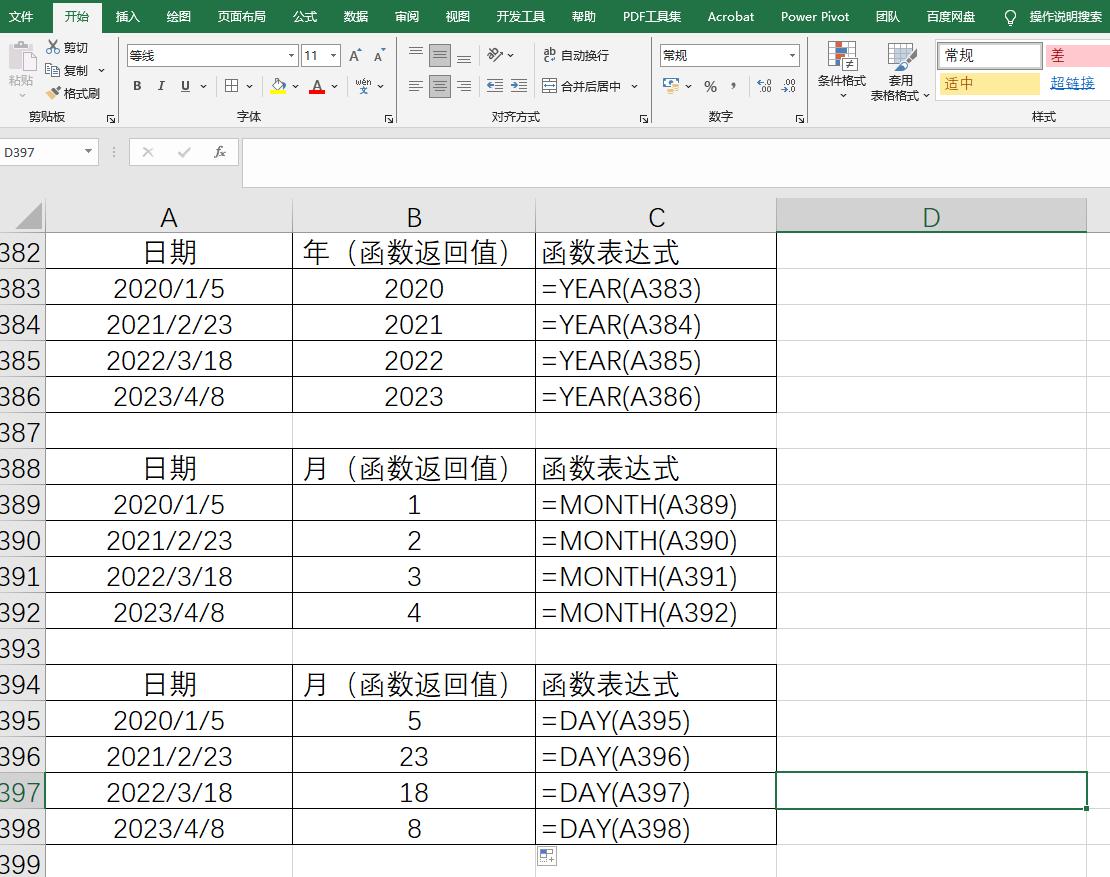
示例说明
以下是 DAY 函数应用的具体示例:
| 日期 | 日(函数返回值) | 函数表达式 |
|---|---|---|
| 2020/1/5 | 5 | =DAY(A395) |
| 2021/2/23 | 23 | =DAY(A396) |
| 2022/3/18 | 18 | =DAY(A397) |
| 2023/4/8 | 8 | =DAY(A398) |
从这些示例中可以看出,当我们输入如 “=DAY (A395)” 这样的函数表达式(假设日期数据在 A 列,以 A395 单元格为例),DAY 函数会准确地提取出该单元格中日期数据的具体日期部分,也就是一个月中的天数,如对于 “2023/4/8” 这个日期,返回值为 8,表示 8 号。
通过熟练掌握 YEAR、MONTH 和 DAY 这三个函数的使用方法,我们可以方便快捷地从一列日期数据中分别获取到日期的年、月、日信息,满足在数据处理和分析过程中的各种需求。


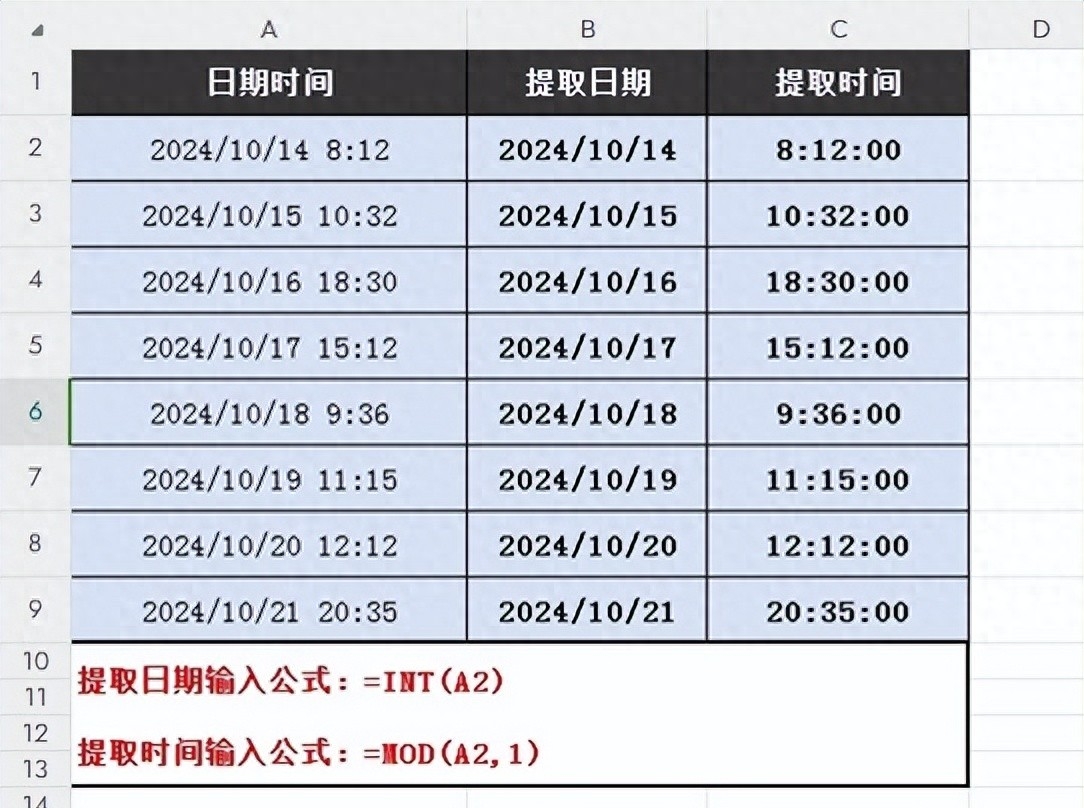
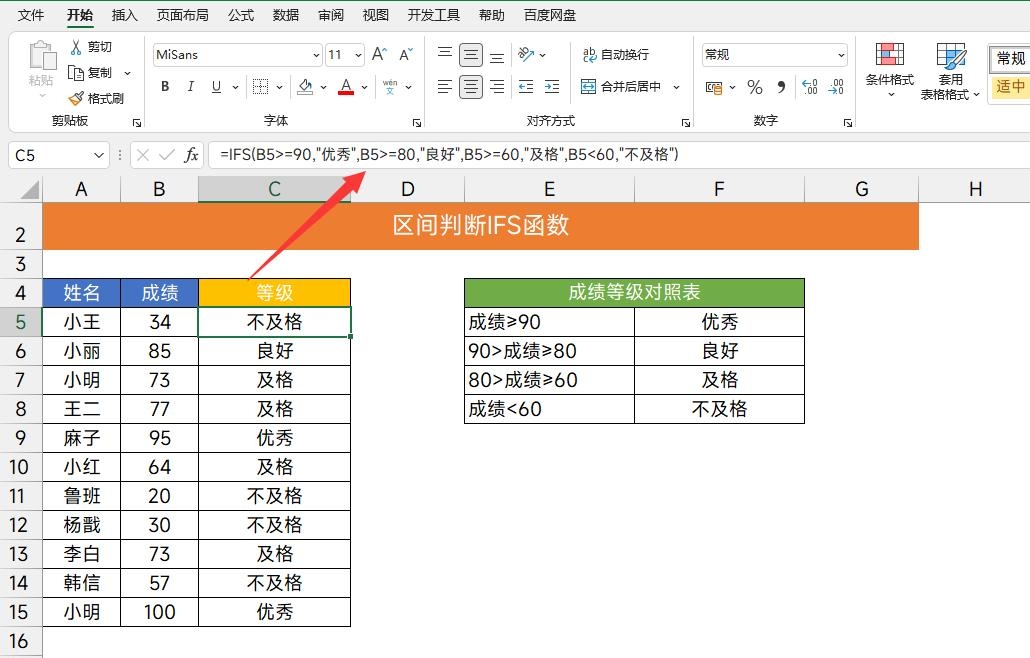

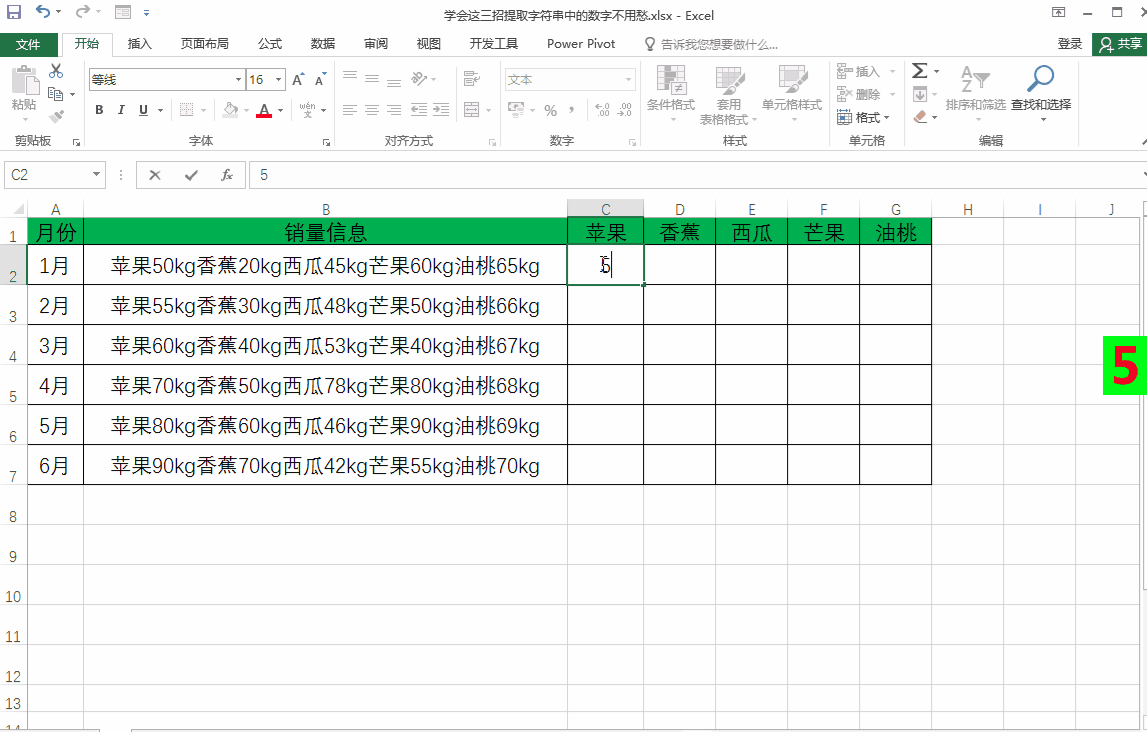
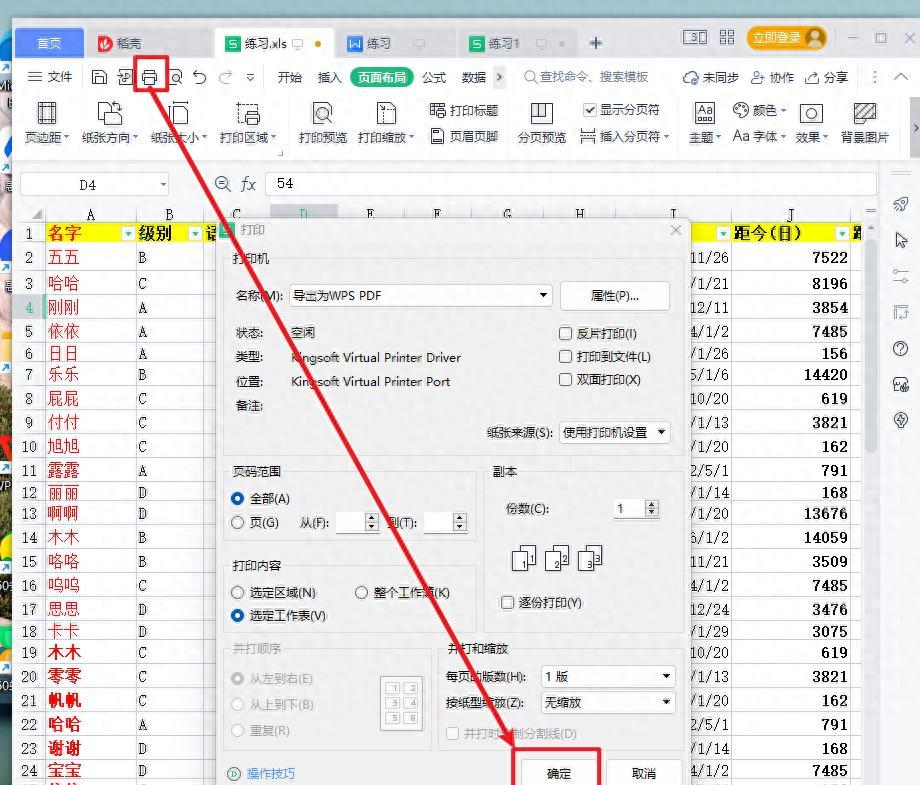


评论 (0)